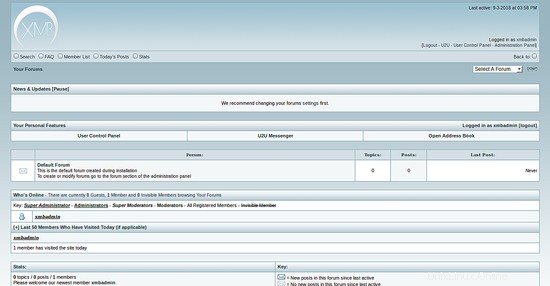XMB forum také známé jako eXtreme Message Board je bezplatný a open source software fóra napsaný v PHP a využívá backend databáze MySQL. XMB je jednoduchý, lehký, snadno použitelný, výkonný a vysoce přizpůsobitelný. S fórem XMB můžete dělat vše a také sdílet jakékoli úpravy nebo témata.
V tomto tutoriálu se naučíme, jak nainstalovat fórum XMB na Ubuntu 16.04.
Požadavky
- Server se systémem Ubuntu 16.04.
- Uživatel bez oprávnění root s právy sudo.
Aktualizujte systém
Před zahájením se doporučuje aktualizovat balíček na nejnovější verzi. Můžete to provést pomocí následujícího příkazu:
sudo apt-get update -y
sudo apt-get upgrade -y
Jakmile bude váš systém aktuální, restartujte systém, aby se změny projevily.
Instalovat LAMP Server
XMB fórum běží na webovém serveru Apache, napsaném v PHP a používá MySQL jako databázový backend, takže budete muset nainstalovat LAMP server do vašeho systému.
Můžete jej nainstalovat spuštěním následujícího příkazu:
sudo apt-get install apache2 libapache2-mod-php7.0 php7.0 pkp7.0-cli php7.0-gd php7.0-mcrypt php7.0-xml wget nano unzip mariadb-server -y
Jakmile jsou všechny balíčky nainstalovány, spusťte server Apache a MariaDB a povolte jim spuštění při spouštění pomocí následujícího příkazu:
sudo systemctl start apache2
sudo systemctl enable apache2
sudo systemctl start mysql
sudo systemctl enable mysql
Stáhnout XMB
Dále si budete muset stáhnout nejnovější verzi XMB z jejich oficiálních stránek. Můžete to provést pomocí následujícího příkazu:
wget https://www.xmbforum2.com/download/XMB-1.9.11.15.zip
Dále rozbalte stažený soubor pomocí následujícího příkazu:
unzip XMB-1.9.11.15.zip
Dále zkopírujte extrahovaný adresář do kořenového adresáře Apache:
cp -r XMB-1.9.11.15 /var/www/html/xmb
Dále udělte správná oprávnění adresáři XMB:
sudo chown -R www-data:www-data /var/www/html/xmb
sudo chmod -R 777 /var/www/html/xmb
Konfigurovat databázi
Ve výchozím nastavení není MariaDb zabezpečena, můžete ji zabezpečit spuštěním skriptu mysql_secure_installation:
sudo mysql_secure_installation
Tento skript nastaví heslo uživatele root, odstraní anonymní uživatele, zakáže vzdálené přihlášení uživatele root a odstraní testovací databázi a přístup k zabezpečené MariaDB, jak je uvedeno níže:
Set root password? [Y/n] y Remove anonymous users? [Y/n] y Disallow root login remotely? [Y/n] y Remove test database and access to it? [Y/n] y Reload privilege tables now? [Y/n] y
Jakmile je MariaDB zabezpečená, přihlaste se do prostředí MariaDB pomocí následujícího příkazu:
mysql -u root -p
Zadejte heslo uživatele root a pomocí následujícího příkazu vytvořte databázi a uživatele pro XMB:
MariaDB [(none)]> SET GLOBAL sql_mode='';
MariaDB [(none)]> CREATE DATABASE xmbdb;
MariaDB [(none)]> CREATE USER xmb;
MariaDB [(none)]> GRANT ALL PRIVILEGES ON xmbdb.* TO 'xmb'@'localhost' IDENTIFIED BY 'password' WITH GRANT OPTION;
Dále vyprázdněte oprávnění:
MariaDB [(none)]> FLUSH PRIVILEGES;
Nakonec ukončete prostředí MariaDB:
MariaDB [(none)]>exit
Konfigurace Apache pro XMB
Dále budete muset vytvořit direktivu virtuálního hostitele Apache pro XMB. Můžete to udělat vytvořením souboru xmb.conf:
sudo nano /etc/apache2/sites-enable/xmb.conf
Přidejte následující řádky:
<VirtualHost *:80> ServerAdmin [email protected] DocumentRoot /var/www/html/xmb ServerName example.com <Directory /var/www/html/xmb/> Options Indexes FollowSymLinks MultiViews AllowOverride All Order allow,deny allow from all </Directory> ErrorLog /var/log/apache2/xmb-error_log CustomLog /var/log/apache2/xmb-access_log common </VirtualHost>
Po dokončení uložte a zavřete soubor. Poté povolte virtuálního hostitele XMB pomocí následujícího příkazu:
sudo a2ensite xmb
Nakonec restartujte webový server Apache, abyste použili všechny změny:
sudo systemctl restart apache2
Přístup k instalaci fóra XMB
Nyní otevřete webový prohlížeč a zadejte adresu URL http://example.com/files/install/ , měli byste vidět následující stránku:
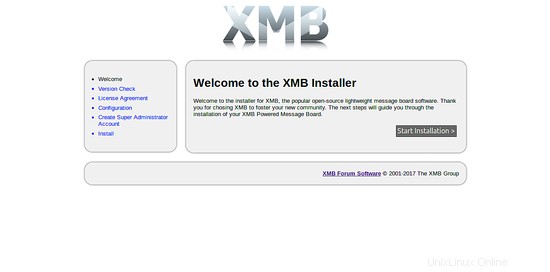
Nyní klikněte na Spustit instalaci pro spuštění instalace, měli byste vidět následující stránku:
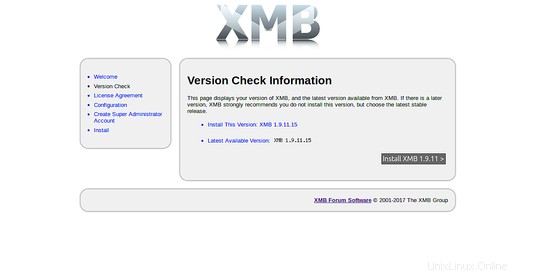
Zde vyberte nejnovější verzi XMB a klikněte na Instalovat XMB měli byste vidět následující stránku:
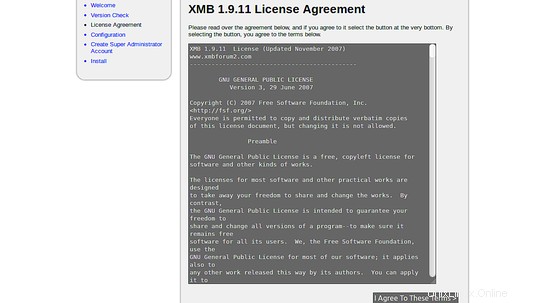
Zde přijměte licenční ujednání a klikněte na Souhlasím s těmito podmínkami měli byste vidět následující stránku:
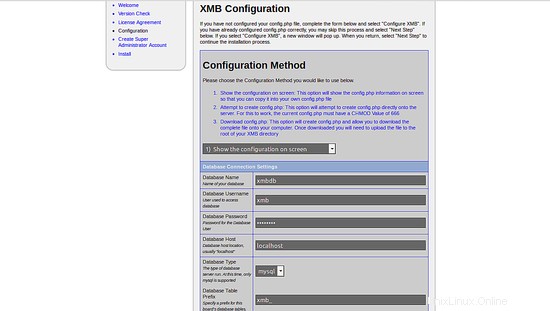
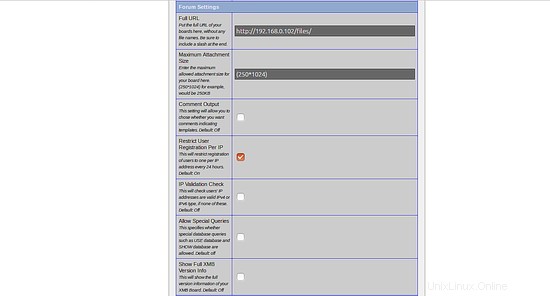
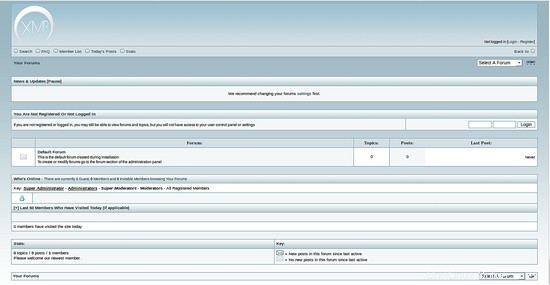
Zde zadejte všechny požadované informace, jako je název databáze, uživatelské jméno databáze, typ databáze, uživatelské jméno a heslo SMTP, poté klikněte na Konfigurovat tlačítko, měli byste vidět kód PHP na obrazovce, zkopírujte tento kód do souboru config.php a nahrajte tento soubor do adresáře /var/www/html/xmb/files/. Poté klikněte na Další měli byste vidět následující stránku:
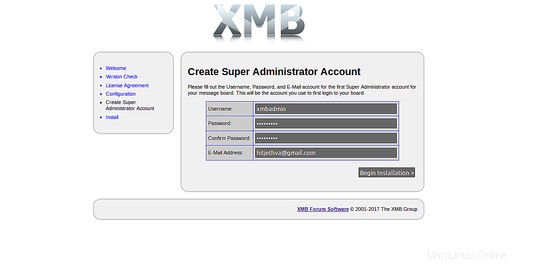
Zde zadejte uživatelské jméno a heslo správce a poté klikněte na Zahájit instalaci Po dokončení instalace byste měli vidět následující stránku:
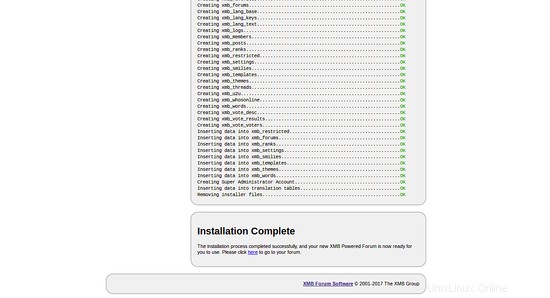
Nyní klikněte na Kliknutím sem přejděte do svého fóra měli byste vidět následující stránku:
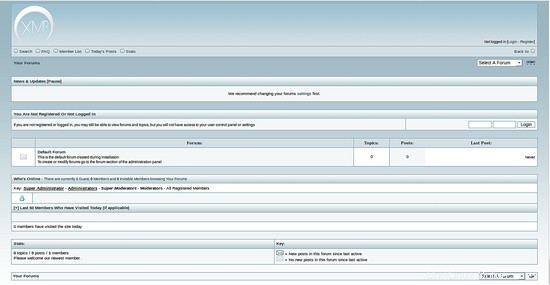
Nyní klikněte na Přihlásit se tlačítko, měli byste vidět přihlašovací stránku fóra XMB, jak je uvedeno níže:
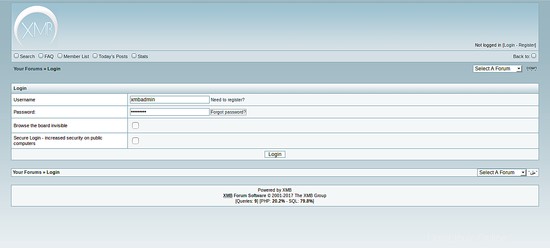
Nyní zadejte své pověření správce XMB a klikněte na Přihlásit se tlačítko, měli byste vidět řídicí panel fóra XMB na následující stránce: